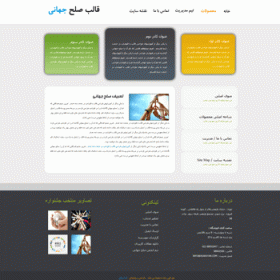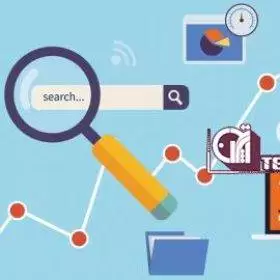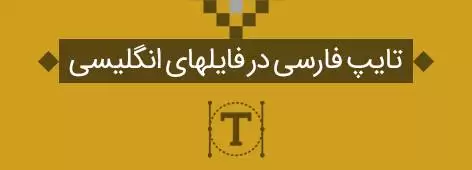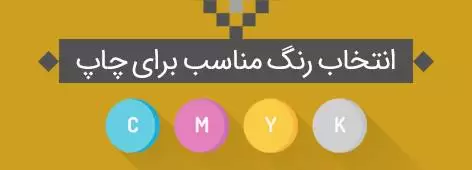اندازه لیبل های CD به صورت پیش فرض 12×12 سانتیمتر می باشد . مد لایه ایجاد شده در فتوشاپ نیز باید برابر با CMYK تنظیم شود .
بسیار خوب فتوشاپ را اجرا کنید .
1. یک صفحه با ابعاد 15×15 سانتیمتر ایجاد کنید .File>New


2. برای کشیدن دایره اصلی هم می توانیم از ابزار Ellipse Tool استفاده کنیم هم می توانیم برای دقیق کشیدن اندازه دایره اصلی از Elliptical Marquee Tool استفاده کنیم . یک لایه جدید ایجاد کرده . ابزار Elliptical Marquee Tool را انتخاب کنید . از نوار ابزار بالای صفحه گزینه Style را برابر با fixed Size قرار داده و اندازه 12cm را برای عرض و ارتفاع کادر تایپ کنید .




3. ابزار Paint را انتخاب کنید و داخل دایره کشیده شده را با رنگ مشکی پر نمایید.کلید های Ctrl+D را بزنید تا ناحیه انتخاب شده از حالت انتخاب خارج شود



4. روی لایه دایره کشیده شده دابل کلیک کرده و تنظیمات گزینه Pattern را همانند تصویر زیر تغییر بدهید .تنظیماتی که باید توسط شما تغییر داده بشود با کادر قرمز مشخص کرده ام


شاید در تصویر زیر نتوانید بافت اصلی را به صورت دقیق مشاهده کنید به همین دلیل من تصویر را کمی بزرگتر کرده و از بافت مورد نظر یک عکس برای شما گرفته ام


5. بسیار خوب همانطور که مشاهده کردید طرح اصلی طراحی شد . نوبت میرسه به ترسیم دایره وسط صفحه (2 دایره کوچک) . دقت داشته باشید این دایره بسته به طراحی ممکن است ، هر لیبل دارای 2 دایره یا یک دایره بزرگ باشد ولی من طبق استاندارد همیشه از دو دایره یکی به ابعاد 1.5×1.5 و یک دایره بزگتر به ابعاد 3.5×3.5 استفاده میکنم . برای کشیدن دایره از مرحله 2 کمک بگیرید.فقط ابعاد را تغییر بدهید. یکی از دوستان سوال پرسیده بود که چطوری این سه دایره را با هم در یک راستا تراز کنیم . برای انجام اینکار شما باید با ابزار Move Tool اشکال یا لایه هایی که قرار است در یک راستا قرار بگیرد را انتخاب کنید . بعد از اینکه لایه ها به حالت انتخاب درآمد ، بالای صفحه زیر منوبار چند آیکون نمایش داده می شود . به این آیکون ها Align گفته می شود که از روی نوع تصویر آیکون می توانید متوجه بشوید که نوع تراز کردن به صورت از بالا ، وسط یا پایین تراز شود .


6. در مرحله آخر هم فقط کافیست یک سری اطلاعاتی که می خواهید روی سی دی قرار بدهید را با ابزار Horizontal Type Tool تایپ کنید . من نوع رنگ و اندازه فونت را در تصویر زیر مشخص کرده ام . شما می توانید از هر رنگی استفاده کنید فقط باید کمی با هارمونی رنگها آشنایی داشته باشید

 دانلود طرح لایه باز | تجیران | دانلود فایل گرافیکی، آموزشی و ابزار طراحی
دانلود طرح لایه باز | تجیران | دانلود فایل گرافیکی، آموزشی و ابزار طراحی